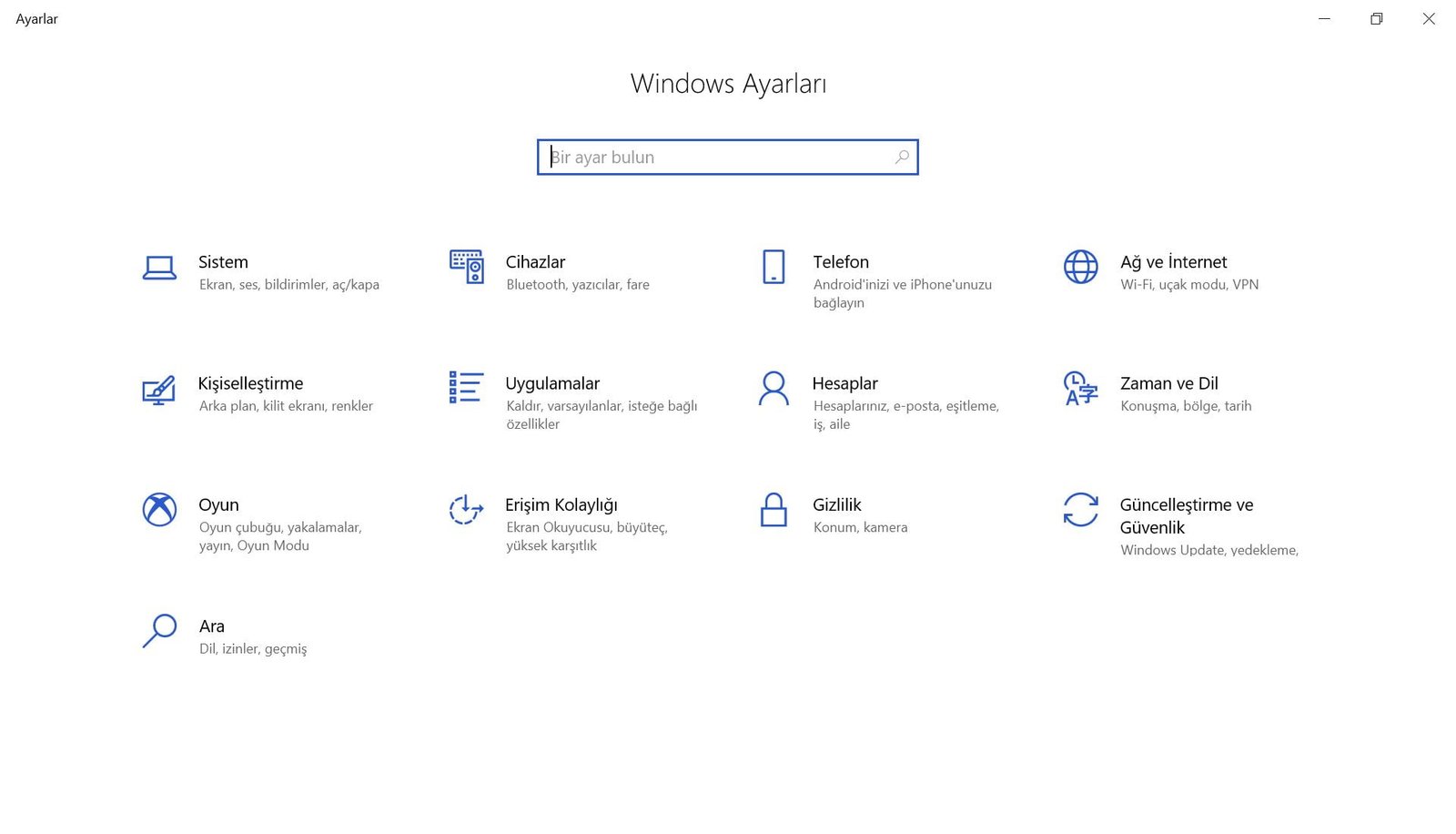
Windows 10’da Oyun Modu Bildirimleri Nasıl Kapatılır?
Windows 10, Oyun Modu özelliği ile yerel oyun desteğine sahiptir. Bu özellik, temel olarak kayıt, yayın, ekran görüntüsü almak ve oyun modunu açmak veya kapatmak için bir kontrol kümesi olan Game Bar’ı da beraberinde getiriyor. Game Bar hakkında her şey harika olsa da, birçok insanı rahatsız eden şey Oyun Modu Bildirimleri. Windows 10, Game Bar’ı etkinleştirmek için Win + G kısayol tuşuna basmanızı ve ayrıca Oyun Modunun açık olduğunu bildirmek ister. Bu yazımızda, Windows 10‘da Oyun Modu bildirimlerini nasıl kapatacağımızı öğreneceğiz.
Windows 10’daki Oyun Modu Bildirimlerini Kapatın
Bir oyunu her başlattığınızda bu bildirim gelmektedir. Size Game Bar ile neler yapabileceğinizi gösterir ve Oyun Modunu açmanızı tavsiye eder. Bu bildirimleri beğenmezseniz, devre dışı bırakabilirsiniz. Unutmayın, bu sadece bildirimleri kapatacaktır, oyun modu çalışmaya devam eder.

Oyun Modu bildirimlerini Registry ile kapatma
Kayıt defterini kullanarak bu bildirimleri kapatma oldukça basittir. Ancak bunu yapmak için bilgisayarda yönetici hesabına sahip olmanız gerekmektedir.
Çalışma komut satırına regedit yazın ve Enter’a basın.
Kayıt Defteri Düzenleyicisi başlatıldığında şuraya gidin:
HKEY_CURRENT_USER\Software\Microsoft\GameBar
Şimdi kayıt defteri anahtarındaki DWORD ShowGameModeNotifications değerini değiştirin.

Kapatmak için 0 olarak değiştirin. Tekrar açmak isterseniz de bu ayarı 1 olarak ayarlayabilirsiniz.


